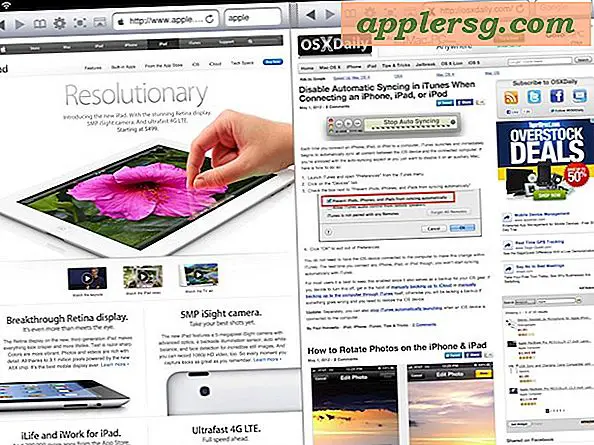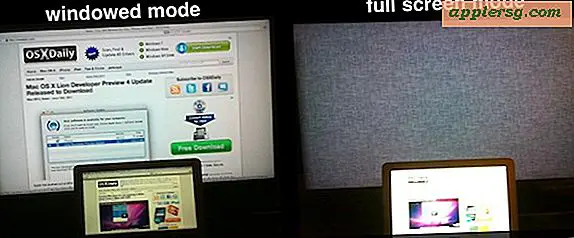इंटरनेट विकल्प कैसे अनलॉक करें
Microsoft के इंटरनेट एक्सप्लोरर वेब ब्राउज़र के उपयोगकर्ता लोगों को ब्राउज़र के "इंटरनेट विकल्प" से बाहर करने का विकल्प चुन सकते हैं, इस प्रकार अन्य उपयोगकर्ताओं को ब्राउज़र की सेटिंग बदलने और वेबसाइटों तक पहुंच को अवरुद्ध करने से रोक सकते हैं। हालाँकि, इसके साथ समस्या यह है कि यह प्राथमिक उपयोगकर्ता को भी परिवर्तन करने में असमर्थ छोड़ देता है। इस आदेश का पुन: उपयोग करने के लिए आपको इंटरनेट विकल्प अनलॉक करना होगा। जैसा कि लॉकिंग के मामले में होता है, इंटरनेट विकल्प अनलॉक करने में सिस्टम का रजिस्ट्री संपादक शामिल होता है।
चरण 1
यदि आपके पास वर्तमान में कोई ब्राउज़र विंडो खुली है, तो Internet Explorer एप्लिकेशन को बंद कर दें।
चरण दो
विंडोज "स्टार्ट" मेनू में "रन" कमांड पर जाएं (स्क्रीन के निचले बाएं कोने से सुलभ)। टेक्स्ट बॉक्स में "regedit" इनपुट करें और रजिस्ट्री संपादक को खोलने के लिए "ओके" बटन पर क्लिक करें।
चरण 3
रजिस्ट्री संपादक की विंडो में कुंजियों की सूची में स्क्रॉल करें और "HKEY_CURRENT_USER" खोजें। कुंजी के आगे धन चिह्न पर क्लिक करें, फिर "Software\Policies\Microsoft\Internet Explorer\Restrictions" चुनें।
चरण 4
दाएँ विंडो में "DWORD" मानों में खोजें और "NoBrowserOptions" चुनें। यह मान मौजूद नहीं हो सकता है; यदि ऐसा है तो चरण 5 देखें।
चरण 5
रजिस्ट्री संपादक विंडो के भीतर किसी भी रिक्त स्थान पर राइट क्लिक करें जैसे कि विंडो के दाईं ओर का क्षेत्र। दिखाई देने वाले बॉक्स में "नया" चुनें और फिर "DWORD" चुनें। नाम के रूप में "NoBrowserOptions" इनपुट करें और नया DWORD बनाने के लिए बटन पर क्लिक करें।
चरण 6
DWORD मान सूची में "NoBrowserOptions" विकल्प पर डबल क्लिक करें। इस मान को "0" में बदलें।
चरण 7
"HKEY_ CURRENT_USER" कुंजियों पर लौटें और "Software\ Policies\Microsoft\Internet Explorer\Control Panel" चुनें। DWORD मान "होमपेज" का पता लगाएँ - या इसे ऊपर बताए अनुसार बनाएँ - और इसके मान को "0" में बदलें।
रजिस्ट्री संपादक को बंद करें और कंप्यूटर को पुनरारंभ करें।